在线重装系统win10教程 在线重装系统怎么装
在线重装系统win10教程
这篇教程跟大家分享如何在线重装win10。在线重装Win10系统的过程相对简单。首先,确保你的电脑已经连接到互联网,并从可信的源获取Win10的安装介质或工具。接下来,通过运行该工具,按照指引完成系统的安装。在整个过程中,重要的是确保你的数据已做好备份,并按照屏幕指示操作。

一、准备工具
装机软件:在线电脑重装系统软件
二、注意事项
1、使用装机软件前暂时禁用杀毒软件和防火墙,完成后重新启用它们以保护系统。
2、重装系统通常不会影响非系统盘的数据,但出于安全考虑,你应该备份所有重要文件和资料。
3、在线重装过程中需要下载系统文件,因此一个稳定且速度合适的网络连接是必须的。
三、安装win10过程
1、按照提示,关闭防火墙以及杀毒软件后再使用重装系统功能,以免受影响。
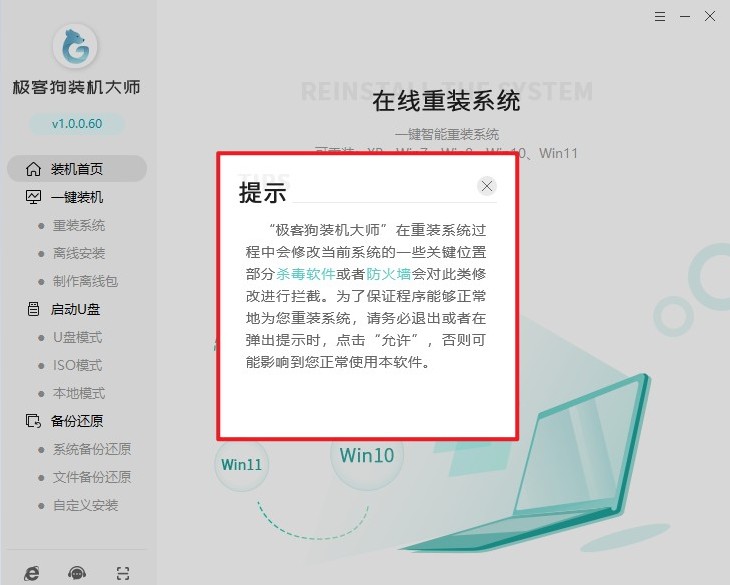
2、进入“立即重装”。
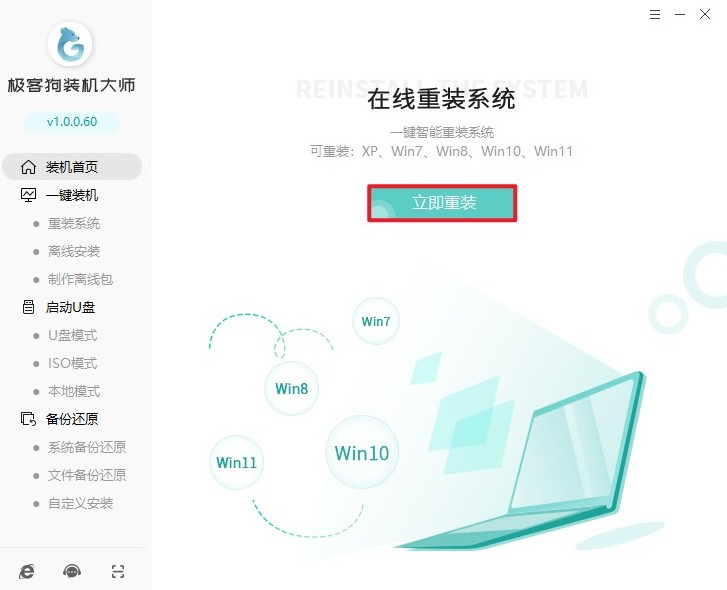
3、选择你想要安装的Windows 10系统版本,以下步骤以安装家庭版为例,选择后点击下一步。
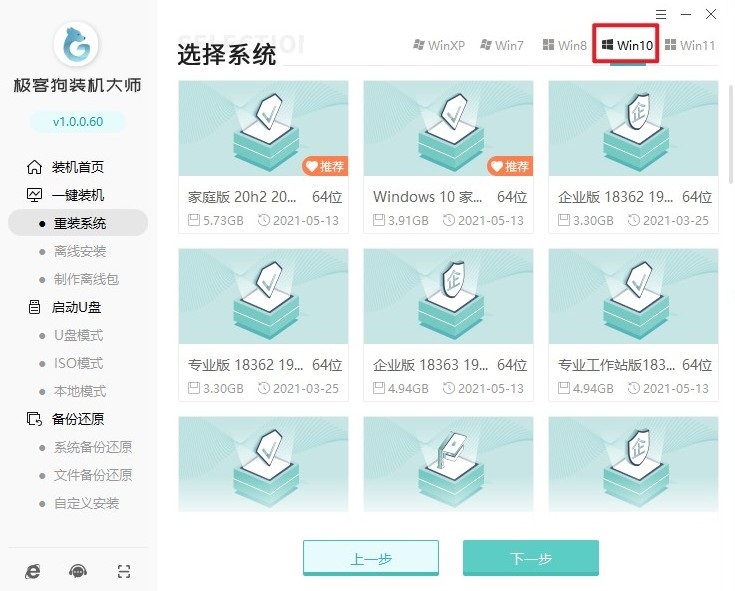
4、默认安装常用软件,根据你的需求选择是否同意,不需要则取消勾选。
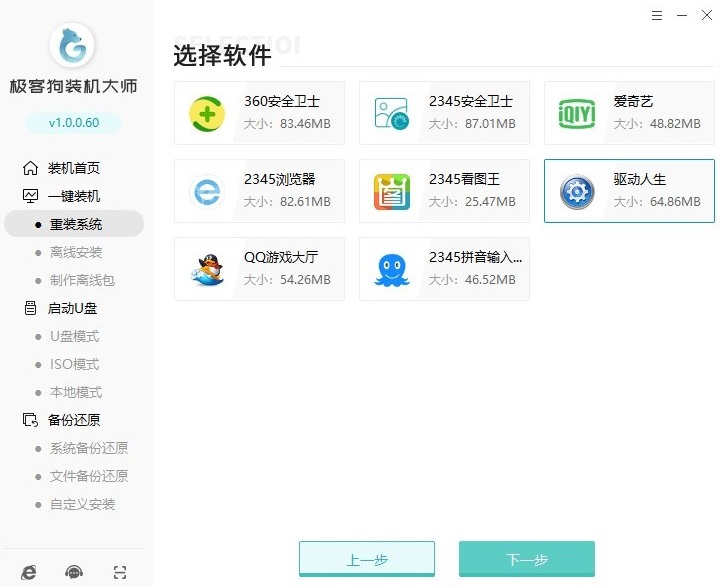
5、选好系统和软件后,下一步是备份。确保你不丢失任何重要文件,像桌面文档、浏览器收藏夹之类的,记得勾选它们进行备份哦。
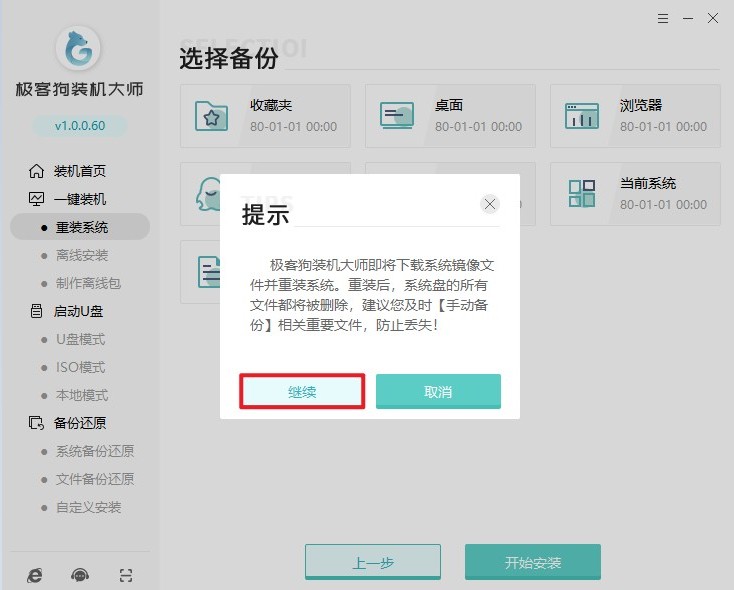
6、一切准备就绪后,点击开始安装。这时候软件自动下载Windows 10的系统文件,然后它会进入安装部署环节。
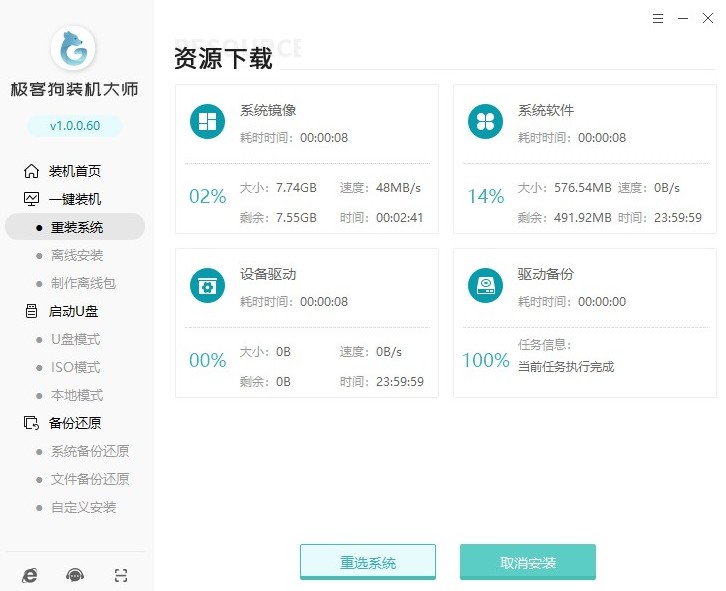
7、部署完成,页面提示你要重启电脑,点击重启或者默认10s倒计时自动重启。
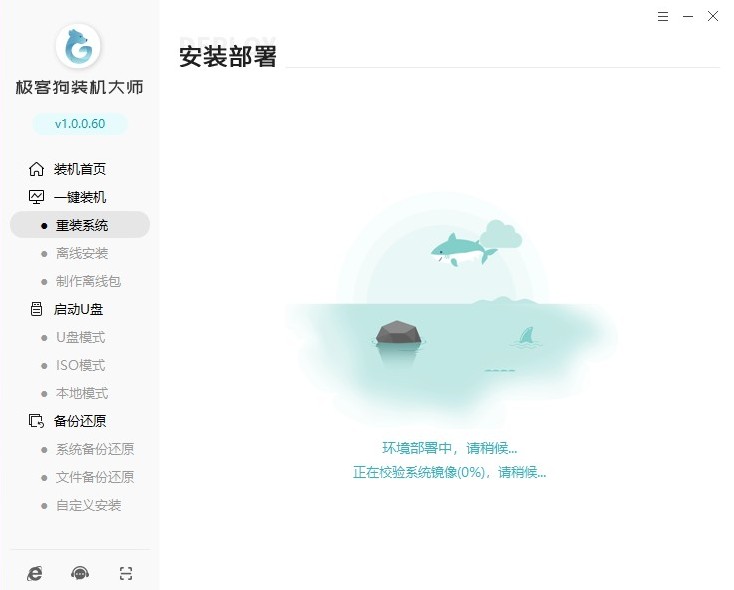
8、重启过程中注意屏幕上的选择,要选择PE安装模式,这样电脑才能正确进入下一步的安装。
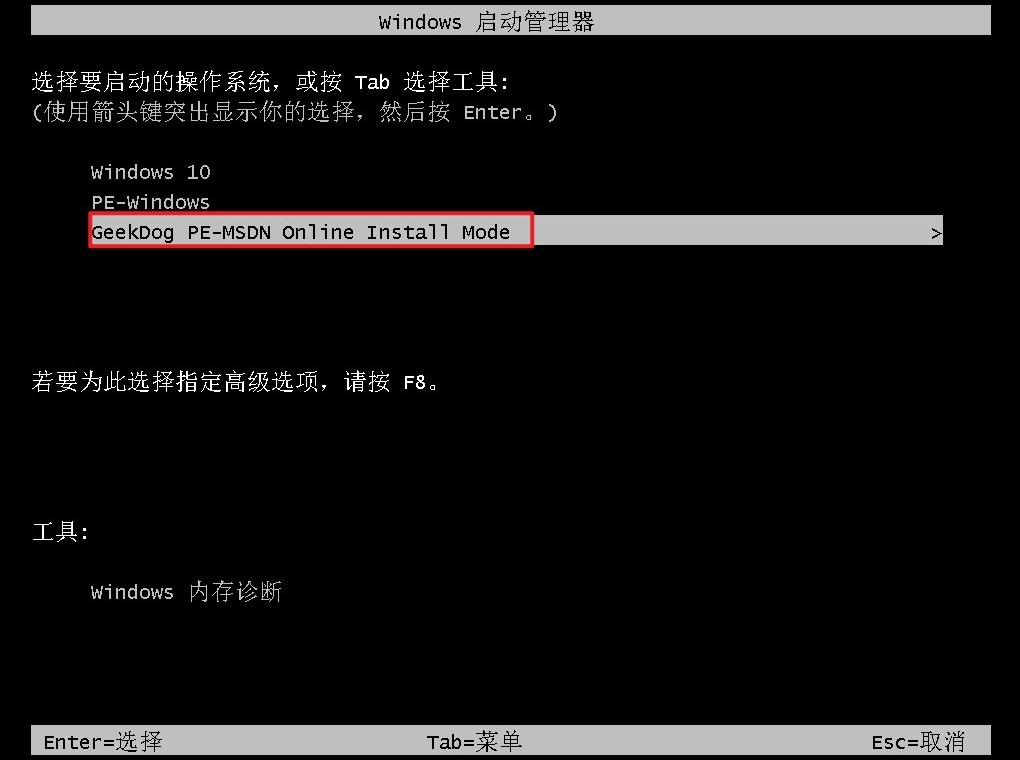
9、一旦进入PE模式,系统就会自动开始安装了。这时候你可以放松一下,等着它自己完成。
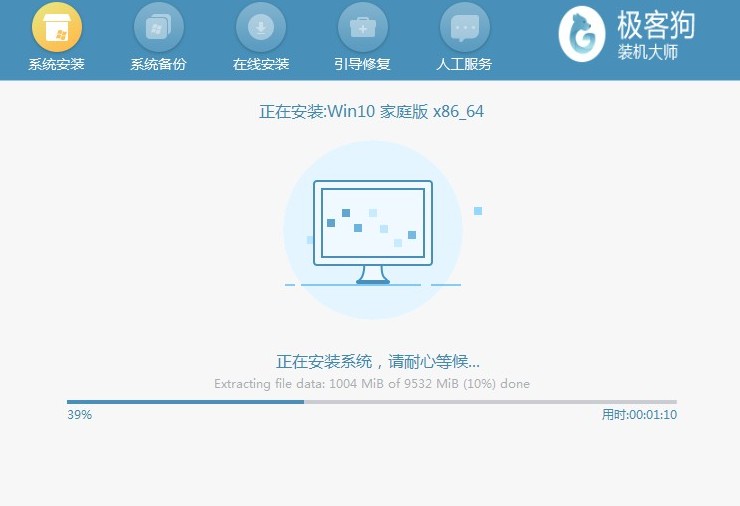
10、等到电脑再次启动,看到全新的Windows 10桌面,那就说明重装大功告成!

以上教程讲解了,在线重装系统怎么装。系统重装完成后,你可能会注意到电脑的性能有了显著的提升。此外,重装后的系统会让你有一个全新的开始,可以重新整理和优化你的文件和应用程序。不过,请记得在重装完毕后检查系统更新和安装必要的驱动程序,以确保系统的稳定性和兼容性。
原文链接:https://www.jikegou.net/win10/4902.html 转载请标明
极客狗装机大师,系统重装即刻简单
一键重装,备份还原,安全纯净,兼容所有

